大切な連絡を見逃さないために便利なのが、LINEの「アナウンス機能」です。
ある日、PTAのグループLINEで「大事な連絡が埋もれて読まれてない」と困っていた代表さんから相談を受けました。

メッセージが多いと大事な連絡が埋もれちゃう・・・
私が「アナウンス機能を使うと目立たせられますよ」と提案すると、「そんなのあったの!?」と驚かれました。
実際、アナウンス機能によって既読数も増えて連絡の齟齬も激減したそうで、「これは便利すぎる!」と感謝されました。
- LINE のアナウンス機能って何ですか?
- LINEのアナウンスにするにはどうすればいいですか?
- LINEでアナウンスしたらどうなる?
このように、アナウンス機能を使うとトーク画面の上部にメッセージをピン留め(固定表示)できるので、グループ内の重要なお知らせや約束ごとをいつでも確認できます。
この機能は、1対1のトークでもグループトークでも使えます。
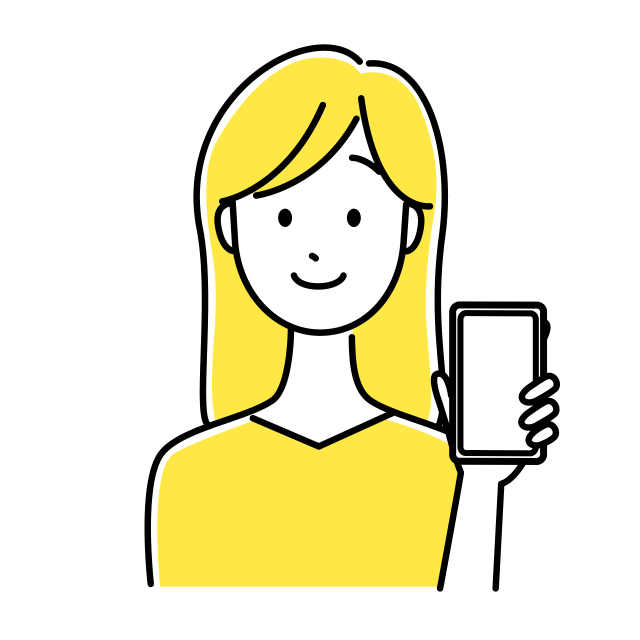
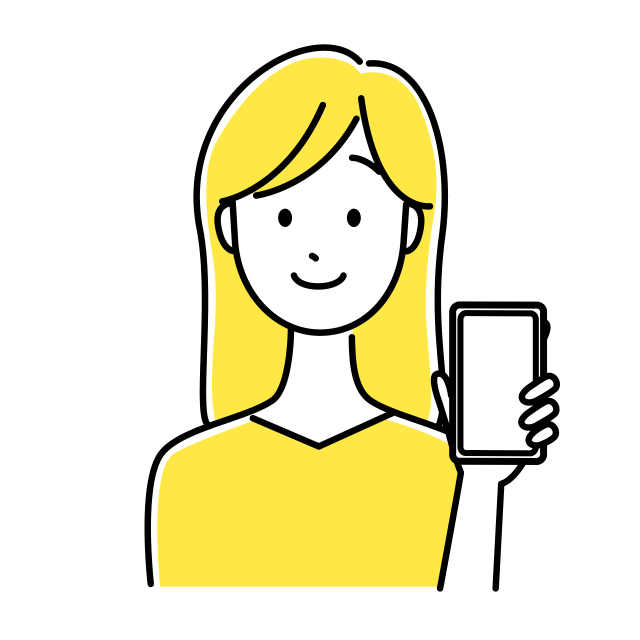
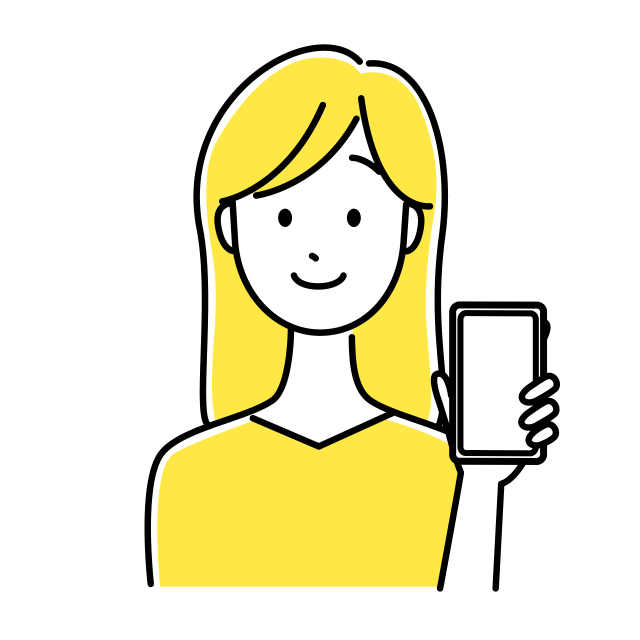
大事なメッセージが埋もれないから便利!
そこで本記事では、LINEのアナウンス機能のやり方・取り消し方・再表示の方法をわかりやすく解説(本記事の最後にわかりやすい解説動画を掲載)!
うっかり消してしまったときの対処法も紹介しますので、ぜひ参考にしてください。
なお、LINEのその他に関する基本・便利ワザは、《 LINE(ライン)の使い方・始め方 | シニアや高齢者、大歓迎! 》をご覧ください!


【保有資格】
・Web解析士
・Googleアナリティクス認定資格
インフラ系SEからWeb業界に転身して企画・開発に従事。SNSの色んな裏側を見てきました。
この経験を活かして、スマホやPCが苦手な方でもSNSを楽しめる情報を発信しています。
LINEのアナウンス機能でメッセージをピン留め!やり方・取り消し方・再表示


私自身、仕事仲間とのLINEグループでやり取りをする中で、「あの予定、どこに書いてたっけ?」と大事なメッセージを探すのに毎回スクロールして時間をムダにしていました。
そんなときに知ったのが、LINEの「アナウンス」機能です。
これは、特定のメッセージをトーク上部に固定表示してくれます。
別のテーマに話題が変わっても、トークルーム画面の上部には見逃したくないメッセージがピン留めされて固定されるようになります。
LINEでアナウンスしたらどうなる?
LINEでアナウンスすると、特定のメッセージがトークルーム上部に固定表示されます。
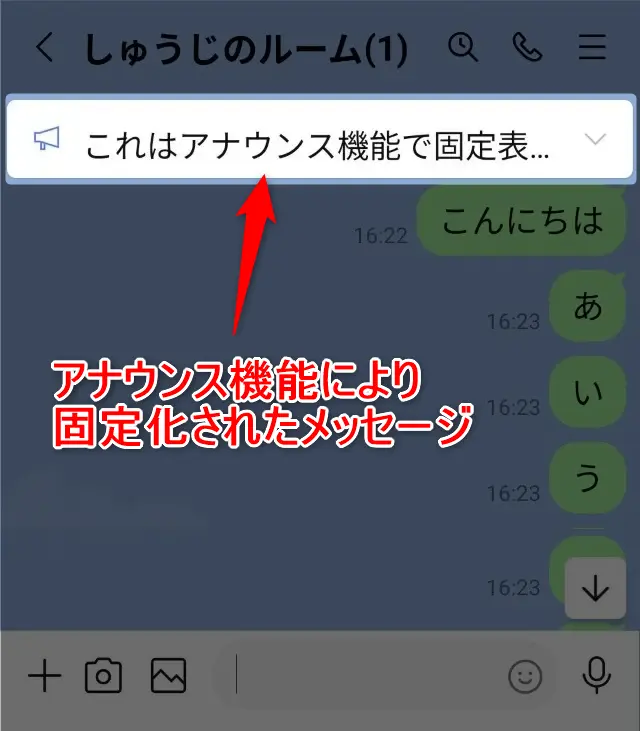
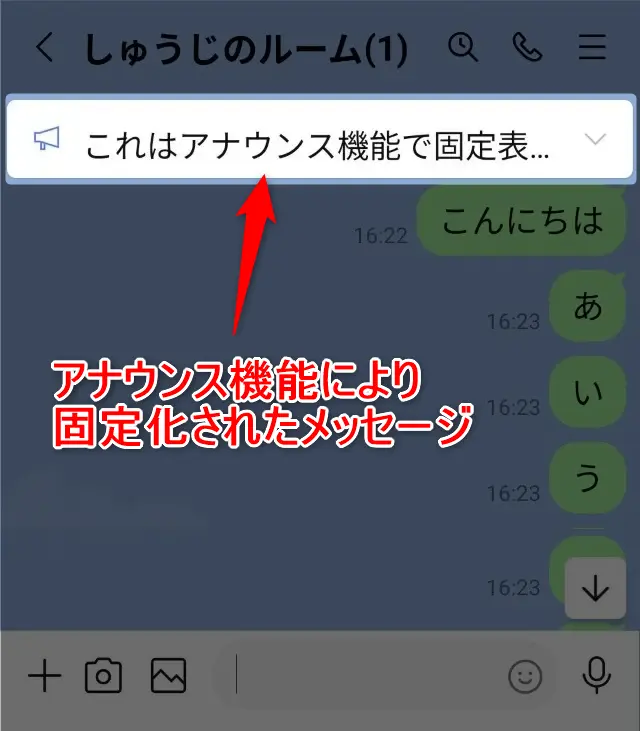
なおアナウンス機能を利用できるのは、メッセージなどのテキストのみです。 スタンプや写真などには設定できません。
やり方はとても簡単。以下の手順で、誰でもすぐに設定できます。
なお、LINEでは頻繁にやり取りする相手とのトークルーム自体をピン留めして、リストの上部に固定表示させることもできます。
やり方の詳細は、関連記事LINEでトークルームの「ピン留め」 をご覧ください。


それでは実際に、LINEのアナウンスのやり方を見ていきましょう!
LINEのアナウンスのやり方
LINEのアナウンスのやり方は、メッセージの長押しメニューから選択するだけです。
まず、アナウンス機能で固定化したいメッセージを長押ししてください。
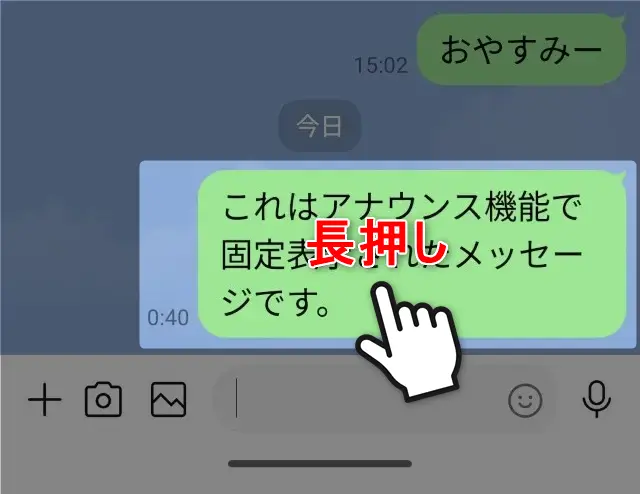
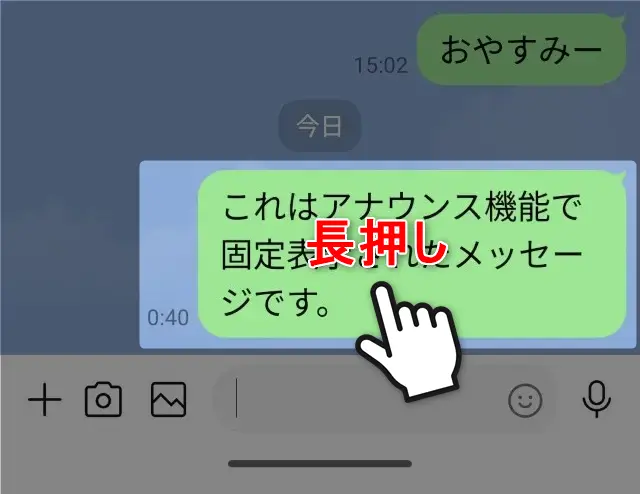
メニューの中からアナウンスをタップします。
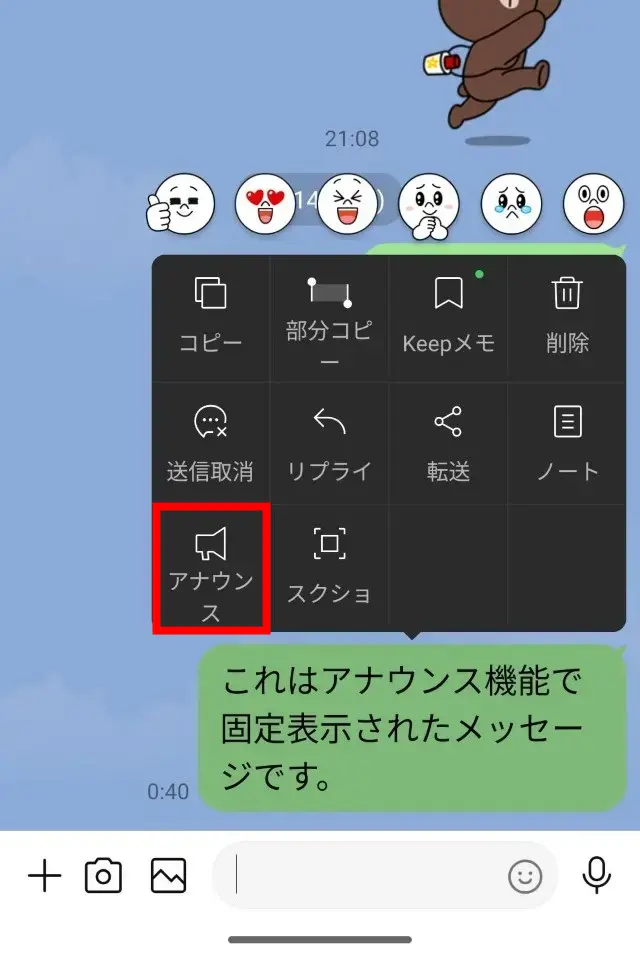
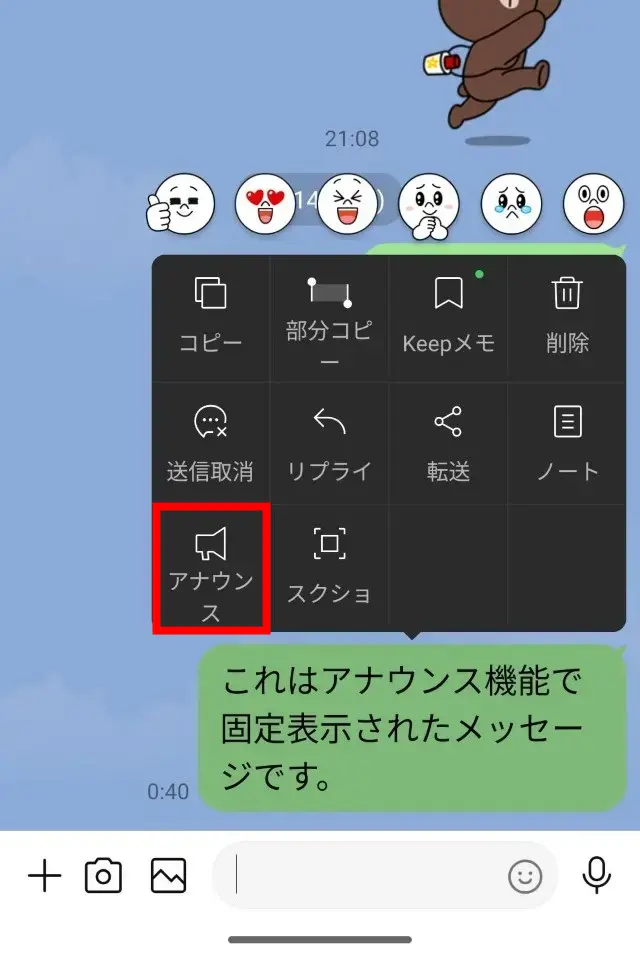
すると、トークルーム上部にそのメッセージが固定化された状態になります。左側についているメガホンマークはアナウンス機能の印です。
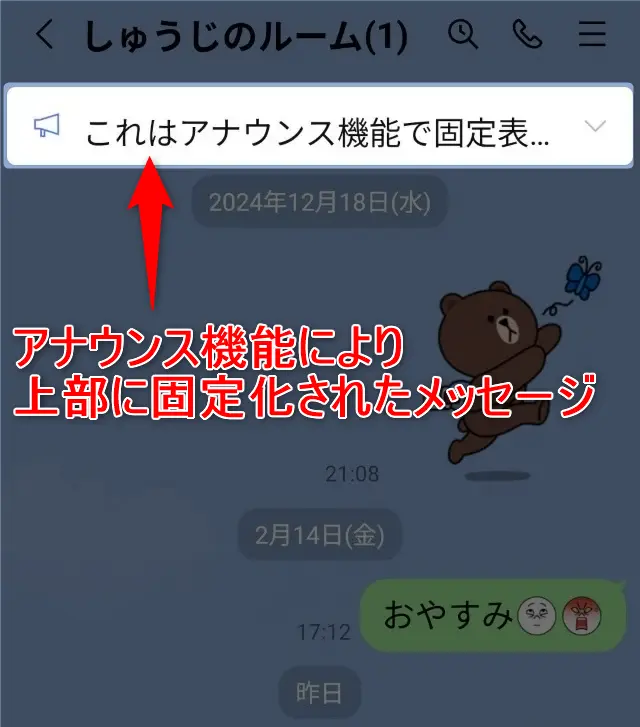
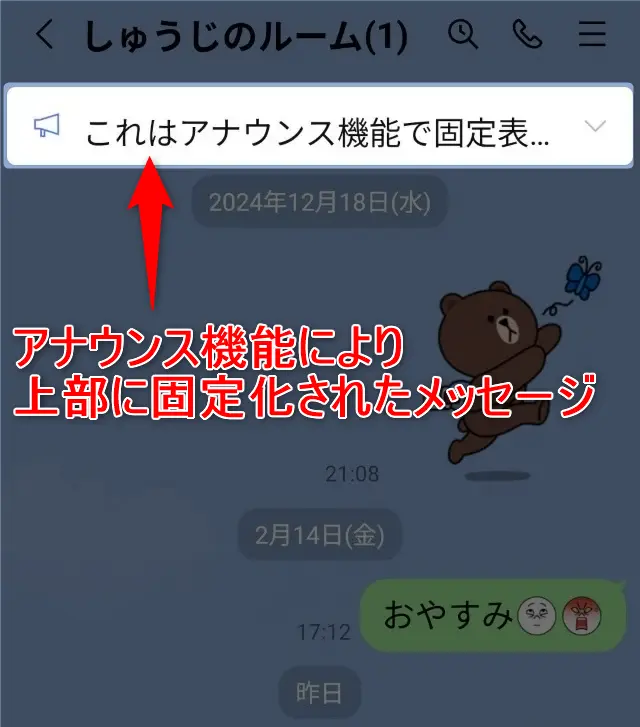
ただし、見てのとおり、アナウンスにはメッセージの一部しか表示されていません。
メッセージの全内容を確認するには、右側にあるをタップしてください(下図の赤枠)。
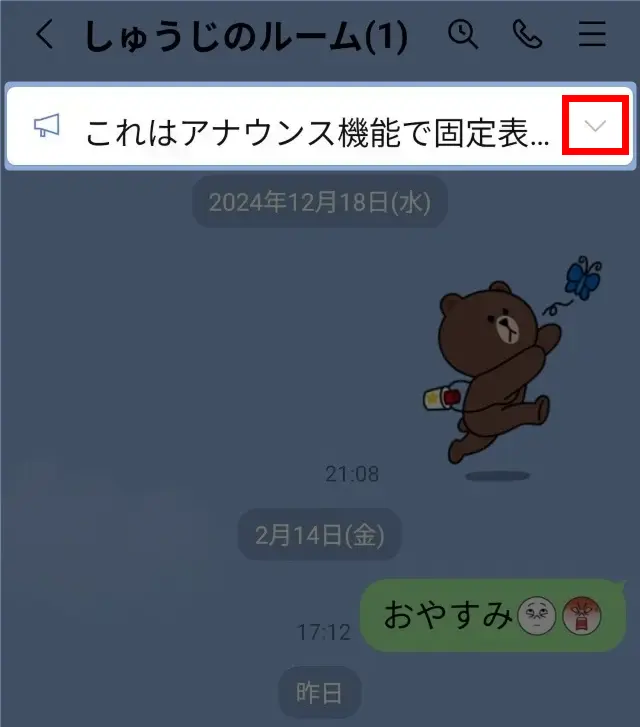
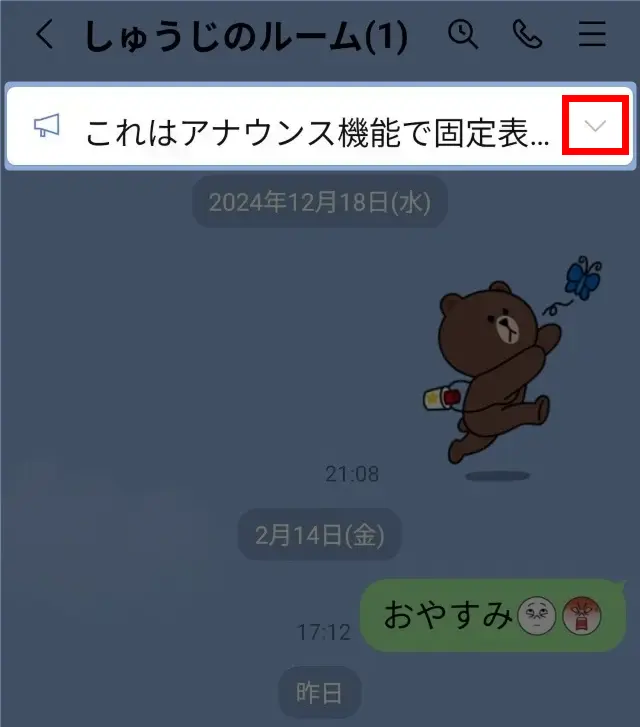
するとアナウンスメッセージが下側に拡がるので、これをタップしましょう。


そうすると、自動的に画面がスクロールされて、タイムラインの該当メッセージが表示されるようになります。
この辺りは実際に操作してみるとよくわかるようになりますよ!
アナウンスできるのは最大5個まで
アナウンスできるメッセージは最大5個までです。
2個目以降のアナウンスは最初は折りたたまれていますが、タップすることで下図のように表示されます。


LINEアナウンスは相手にバレる?
LINEアナウンスは、トークルームで大事なメッセージを目立たせるようにするものです。
アナウンスメッセージは相手にも表示されるため、当然ながら相手にバレます。
また、「~がアナウンスしました」と表示されるので、誰がアナウンスしたのかもわかります。


LINEのアナウンスの取り消し(解除)や非表示の方法
もう必要なくなったLINEのアナウンスは取り消し(解除)や非表示にして整理しましょう。
この取り消し(解除)は他の人からの画面からもアナウンスが消えます。
したがって、アナウンスするメッセージを間違えたときは、取り消し(解除)を行ってください。
自分の画面だけアナウンスは消したいときは、「非表示」を使いましょう。ただし、他の人の画面にはアナウンスが表示され続けます。
LINEのアナウンスの取り消し(解除)
まず、アナウンスを長押ししてください。


下図のポップアップが面が表示されるので、アナウンス解除を選択してください。
これで、全ての人の画面からアナウンスの取り消し(解除)が行われます。
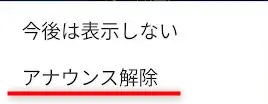
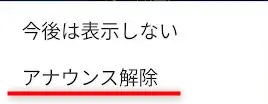
LINEでアナウンスしたメッセージを自分だけ非表示にする方法
アナウンスしたメッセージを自分だけ非表示にする方法は、下図のように、今後は表示しないを選択するだけです。


ただし、他の人の画面には依然として表示され続けるのでご注意ください。
LINEのアナウンスを再表示させたいとき
アナウンス内容は一度取り消すと復元できません。
LINEのアナウンスを再表示させたいときは、アナウンスの手順をもう一度行ってください。
まず、アナウンス機能で固定化したいメッセージを長押ししましょう。
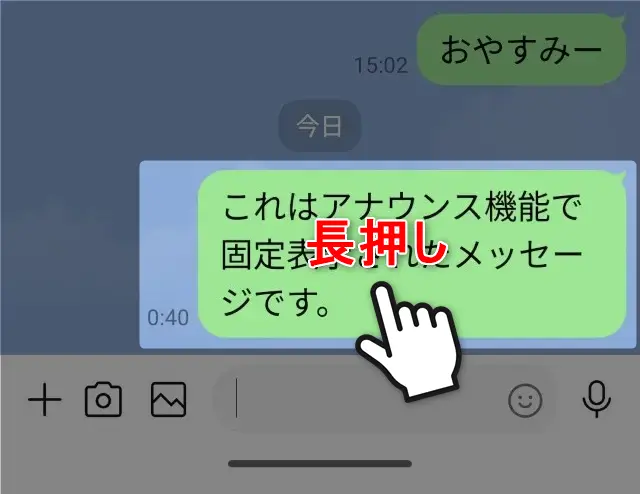
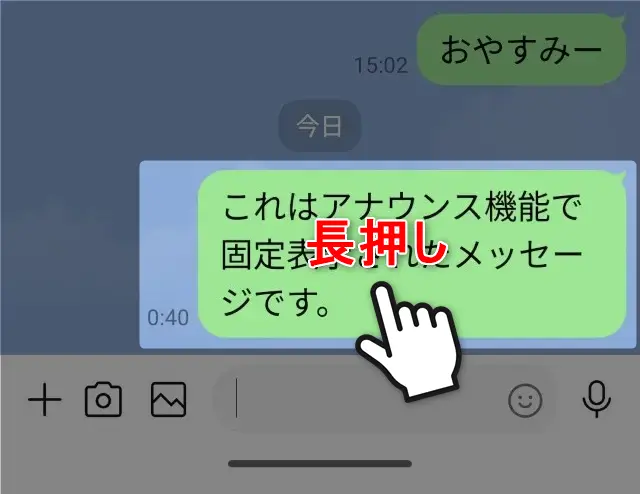
メニューの中からアナウンスをタップします。
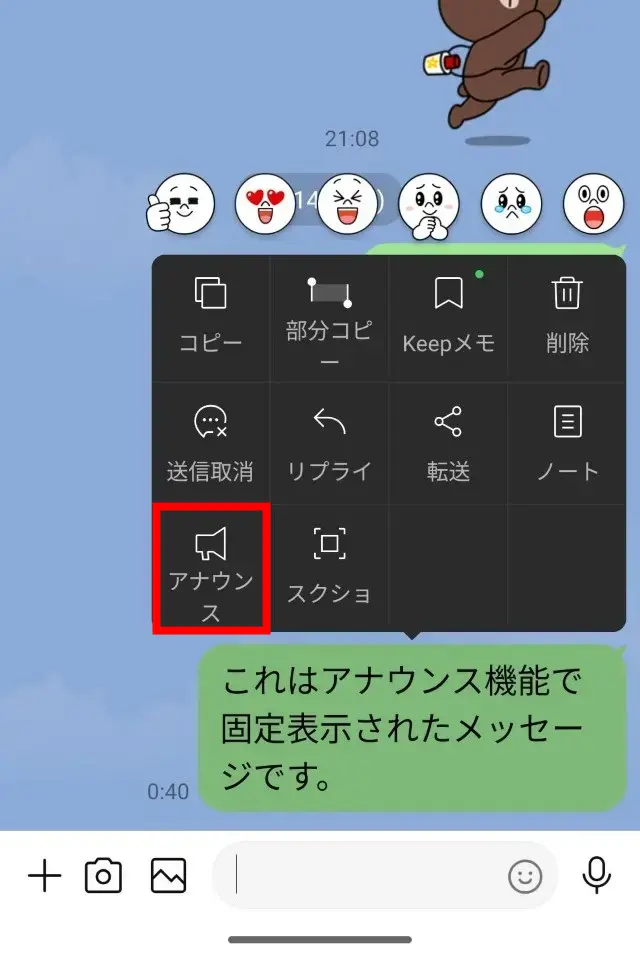
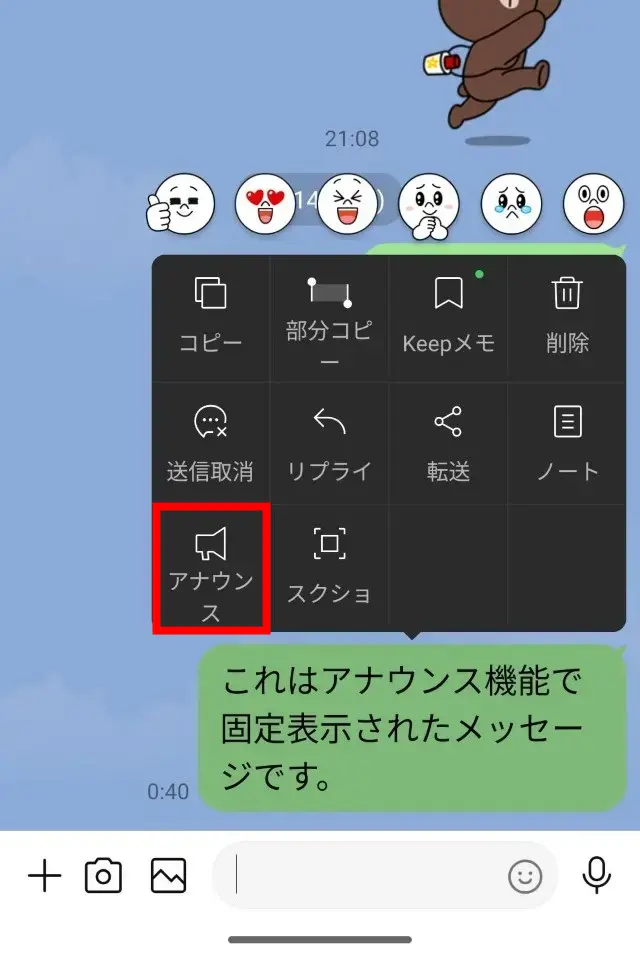
クイズで確認!理解度チェック
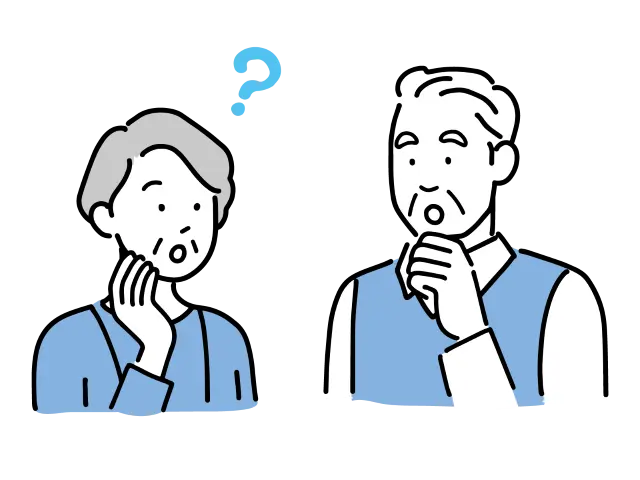
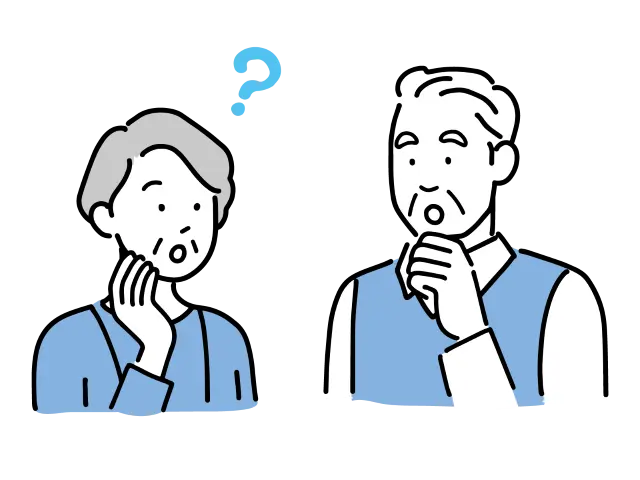
本記事の理解度の確認クイズです!
はたして何問正解できるでしょうか?
Q1:LINEの「アナウンス機能(ピン留め)」を使うと、どのような効果がありますか?
A. メッセージがトーク画面の上部に固定表示される
B. メッセージが自動で翻訳される
C. グループメンバー全員に個別通知が送られる
正解はここをクリック
A. メッセージがトーク画面の上部に固定表示される
Q2:LINEのアナウンス機能を使えるのは、どのトーク形式でしょうか?
A. グループトークのみ
B. 1対1のトークのみ
C. グループトークと1対1のトークの両方
正解はここをクリック
C. グループトークと1対1のトークの両方
Q3:アナウンスに設定したメッセージをピン留めから外したいときは、どのような操作をしますか?
A. メッセージを長押しして「アナウンスを取り消す」を選ぶ
B. トークルームを再起動する
C. アプリを最新版にアップデートする
正解はここをクリック
A. メッセージを長押しして「アナウンスを取り消す」を選ぶ
まとめ:LINEのアナウンス機能 | やり方・取り消し方・再表示
以上、LINEのアナウンス機能のやり方・取り消し方・再表示の仕方をお伝えしてきました。
冒頭のPTAのグループLINEで困っていた代表さんのように、案外アナウンス機能のことを知らない人は多いものです。
知りたい情報にすぐアクセスできるので、この機能を利用しないのはもったいない!グループLINEでは必須と言っても過言ではありません。
メッセージを長押しして「アナウンス」を選ぶだけで簡単に設定できます。通知は送られませんが、トーク内で目立つ形で表示されます。
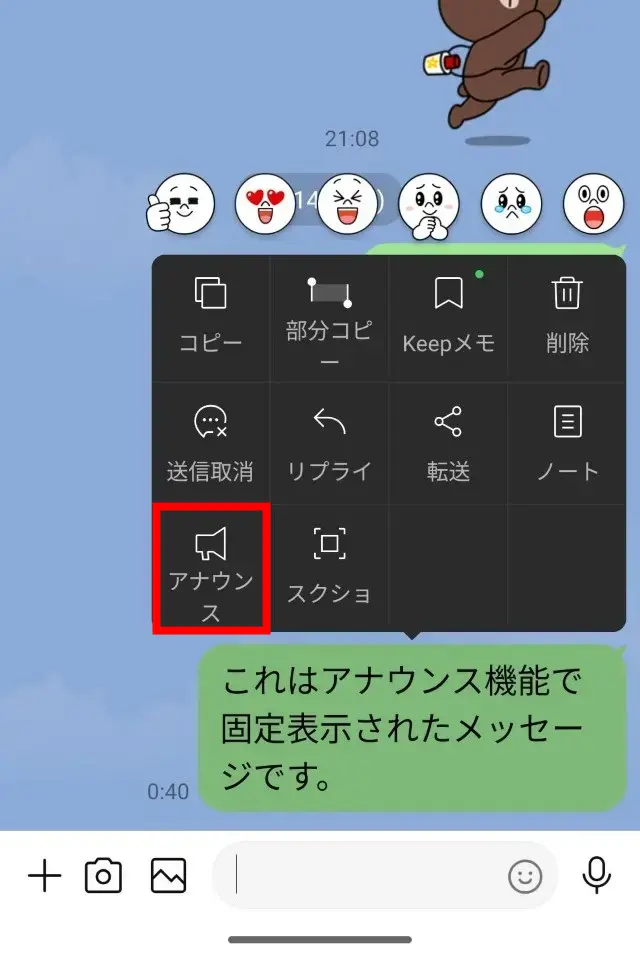
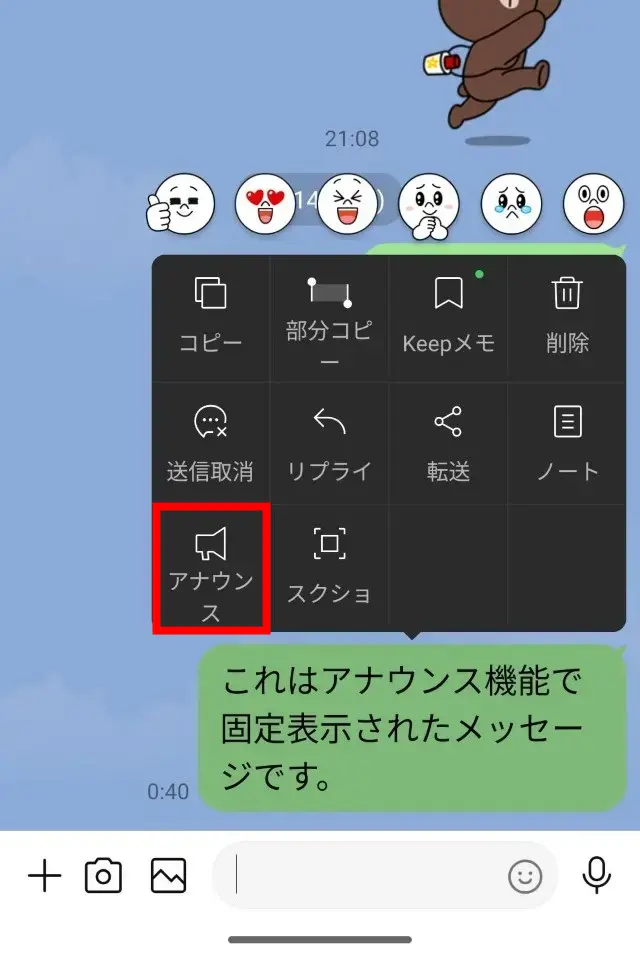
イベント情報や重要な連絡事項などを見逃しにくくしてくれるので、上手に利用して「うっかりしてた!」という悲劇を防ぎましょう!
LINEでは上記以外にも基本・便利ワザがたくさんあります。
その他の便利な使い方はこちらの記事をご覧ください。











コメント